Simular una transformación de un jinete fantasma

Ghost Rider brilló como uno de los nuevos personajes en los agentes de Escudo de Marvel. Cuando Ghost Rider aparece, sabes que habrá algunas escenas de transformación realmente geniales de Ghost Rider, donde verá un tío de respiración viviente convertirse en un esqueleto ardiente.
Hay algunas cosas interesantes que suceden cuando el jinete de Ghost se transforma y nos romperemos todos de la misma manera que su piel cambia: pieza por pieza.
- 22 tutoriales poderosos mayas para probar hoy
Lo primero que sucede es que su piel comienza a hervir. Puedes ver apareciendo burbujas, de una manera similar cuando calientas un poco de plástico. Luego, la piel comienza a romperse en parches; Es realmente interesante ver estas grietas a medida que comienzan a aparecer. Finalmente, la piel comienza a volar, gracias a factores ambientales como el viento. Desde abajo, su cráneo comienza a mostrar, pero hay un caos muy limpio y ordenado en la forma en que se agrieta su piel.
Echemos un vistazo a cómo podemos lograr estos efectos utilizando maya y un lugar de los efectos secundarios.
Usted puede Descargar los archivos Para este tutorial aquí. Y para ver las imágenes a un tamaño más grande, simplemente presione el icono Expandir en la esquina superior derecha de la imagen.
01. Prepare las imágenes.

Antes de saltar a un programa 3D - Maya de Autodesk, en este caso, vale la pena prepararse para el disparo. Necesitas capturar buenas imágenes. La pantalla depende de usted, pero asegúrese de estabilizar las imágenes o dispararla en un trípode. Obtenga algunos movimientos bruscos del actor, así como a los lentos, ya que cuando el fuego está dentro de la cabeza del personaje y quemánlo cuando es humano, antes de encenderse lentamente hacia el jinete.
02. Estabilizar las imágenes.
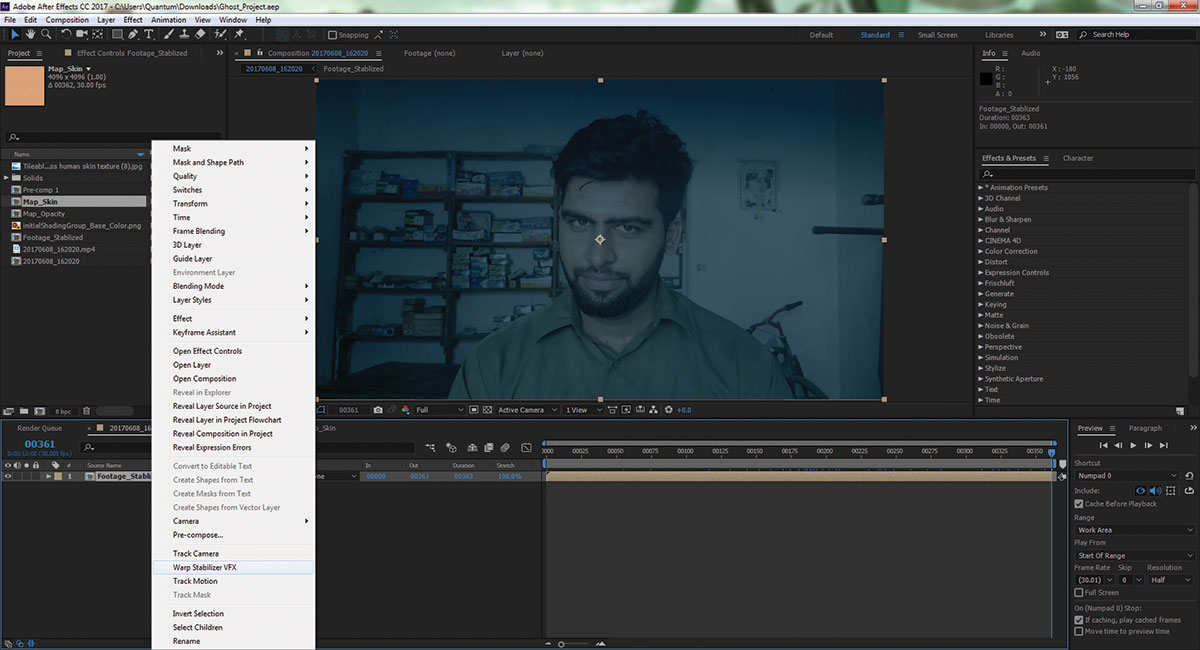
Si no tiene un trípode para disparar, no es el fin del mundo. Hay algunos trucos de composición útiles que puede usar para estabilizar las imágenes. En primer lugar, importe sus imágenes en Adobe After Effects, cree una nueva composición, arrastre la imagen a esta composición y luego haga clic con el botón derecho en las imágenes en la línea de tiempo.
Aparecerá un botón VFX Estabilizador de Warp. Haga clic en él, y luego en las propiedades del efecto, simplemente cambie el movimiento suave a ningún movimiento. Haz esto solo si su metraje está sufriendo de batido de la cámara.
03. Ordenar la geometría
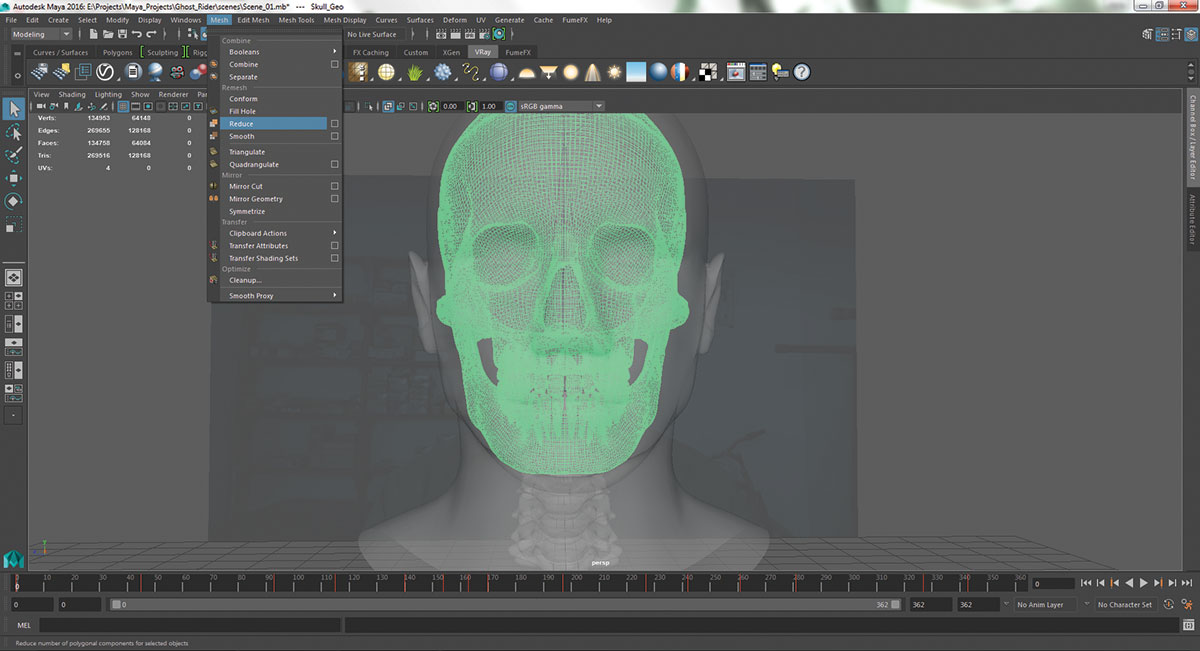
Necesitarás dos modelos. Primero, una base humana para simular. Esto no contribuirá al compuesto final, pero es lo que seremos quemaremos. El segundo es el esqueleto. Obtenga ambos modelos, encaje el cráneo dentro de la cabeza, así como puede limpiar la geometría. Descanso de cualquier agujeros. En el módulo de modelado de Maya, vaya a Malla en la barra de herramientas y encuentre reducir. Esto ayuda a cortar el poli de la geometría.
04. Geometría de Skinning
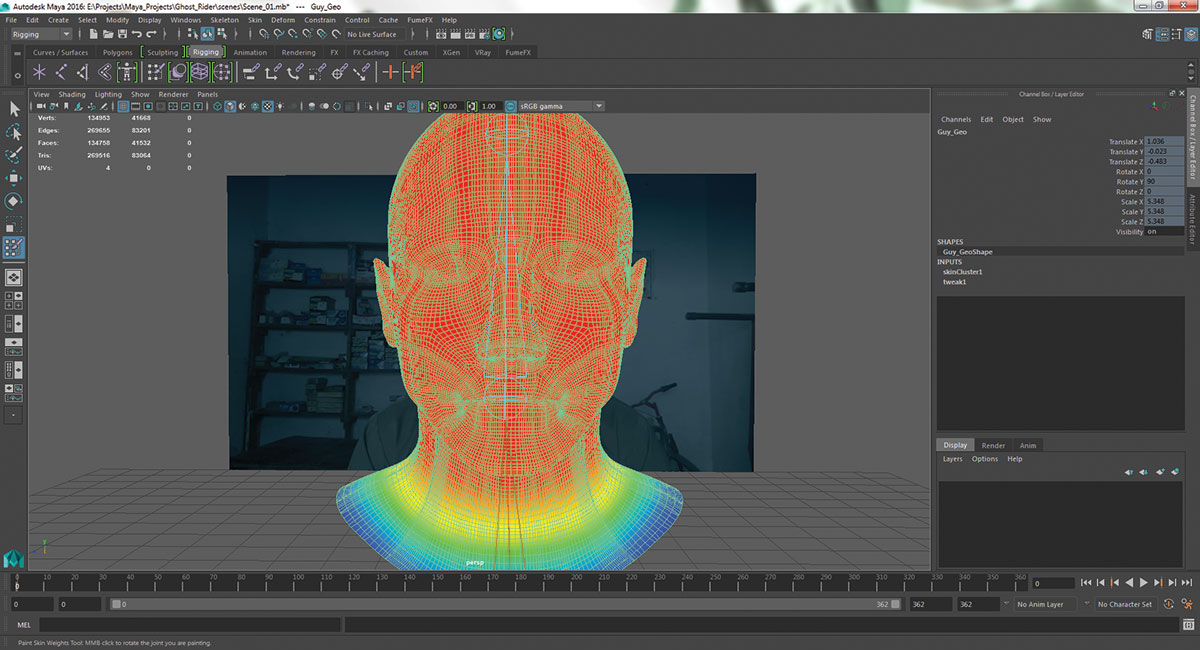
Haga algunas articulaciones basadas en el modelo del actor y la piel. En mi caso, solo tengo la cabeza, y solo una pequeña parte de la cabeza. Así que creé tres articulaciones. Uno del cofre al cuello o la parte inferior del cráneo, otro desde el cuello hasta la parte superior de la cabeza y una tercera que realmente no hace nada, pero me gusta tener en caso de que necesite cambios más adelante.
05. Animar la geometría.
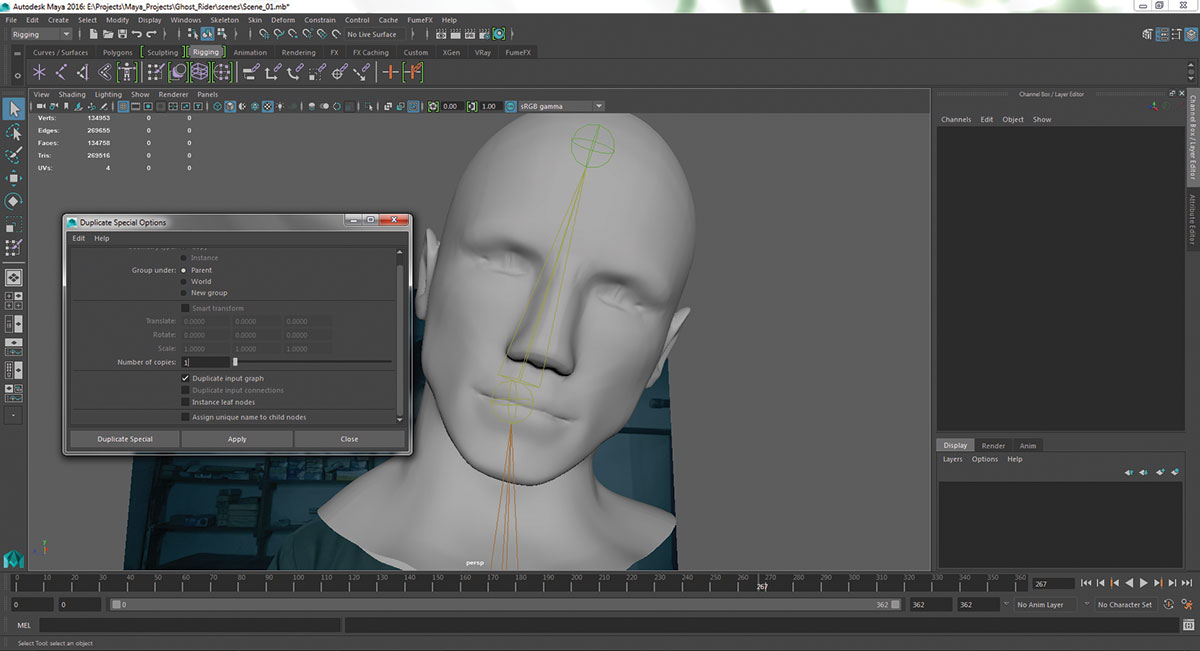
Ahora, anime la geometría para moverse como el actor en las imágenes. Póngase esto lo más cerca posible. Una vez hecho, cree una copia de esas articulaciones animadas usando Edit & GT; Duplicar especial (en la configuración de eso, verifique el gráfico de entrada duplicado para copiar la animación) y la piel este nuevo sistema conjunto en el cráneo para una duplicación rápida y precisa del movimiento del modelo del actor.
06. Gire la geometría en ccloth y cuerpos rígidos.
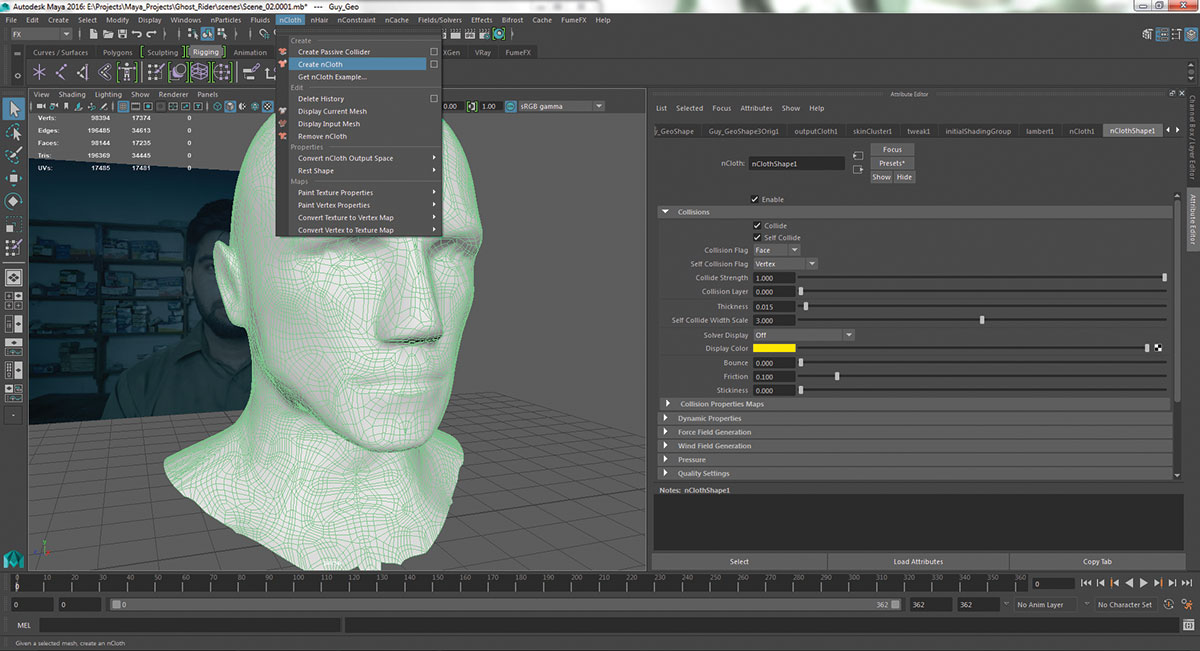
Bajo el módulo FX en maya, vaya a la barra de menú de ncloth y luego haga clic en Crear ncloth mientras selecciona el modelo del actor. Esto transformará su modelo de actor en un ncloth en el que se puedan realizar simulaciones. En la misma barra de menú, encontrará la opción Crear Collider Passive. Haga clic en este botón mientras se selecciona el modelo de esqueleto para convertirlo en un cuerpo rígido. Al hacer esto, puede asegurarse de que se evite que la piel en el modelo del actor pase por el cráneo.
07. Prepárese para los mapas.
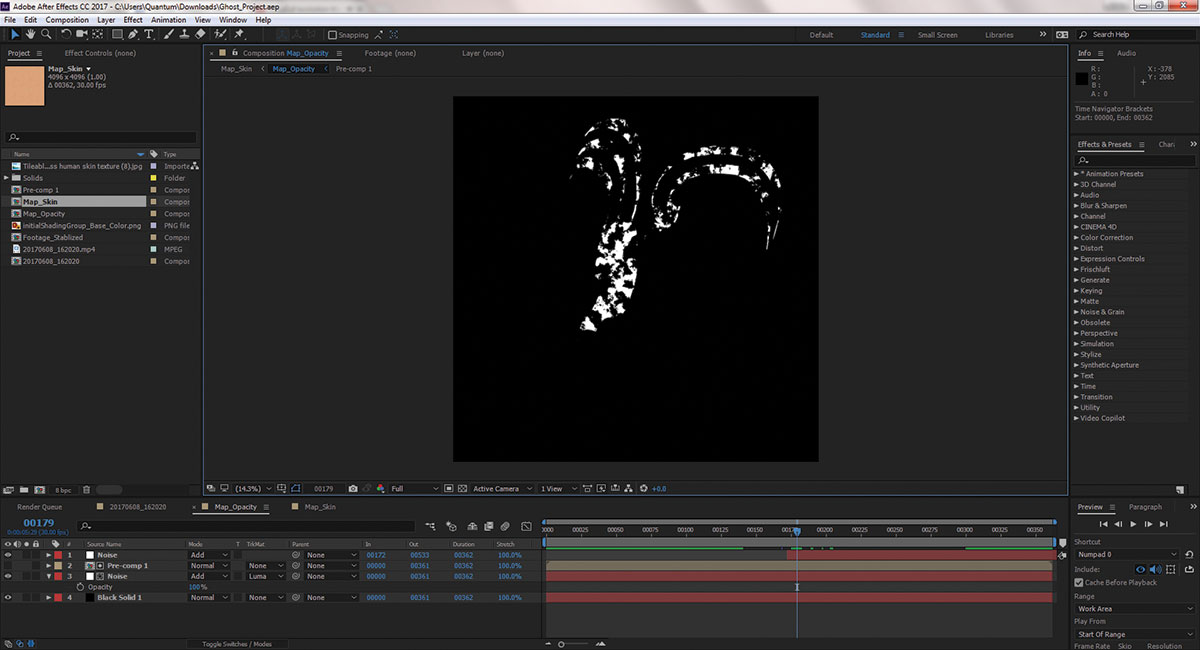
Necesitará entre dos y tres mapas animados de escala de grises para esta parte del tutorial. En primer lugar, va a necesitar un mapa sencillo, que va desde el blanco total hasta el negro total, llamemos a este mapa de dinámica. En segundo lugar, necesitará otro mapa que salga del blanco total para tener algunos parches negros, pero no la negra total, vamos a llamar a este mapa de desgarro. El tercer mapa que necesitará es una copia del mapa de desgarro. Solo necesita invertir los colores, compensarlo por unos pocos cuadros y luego multiplícelo al original, obteniendo los bordes de la animación.
08. Mapa de dinámica
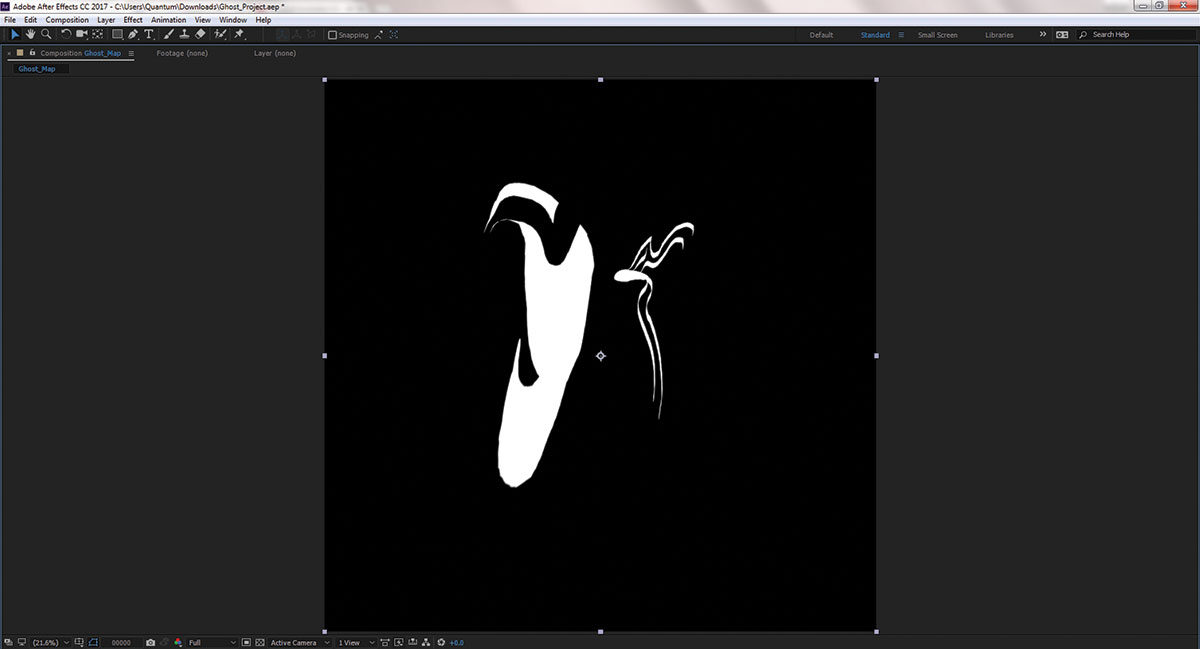
Este mapa controlará la cantidad de su malla en realidad nloth y la cantidad de no. Esencialmente, si el mapa es todo blanco, ningún vértice en su malla se simulará dinámicamente como ncloth. Esto es muy importante si su malla está deformando. En mi caso, hice que apareceron algunas áreas oscuras en el mapa, ya que el actor se estaba moviendo para hacerlo más natural. Puede usar el ruido fractal en After Effects para generar esto.
09. Mapa de desgarro
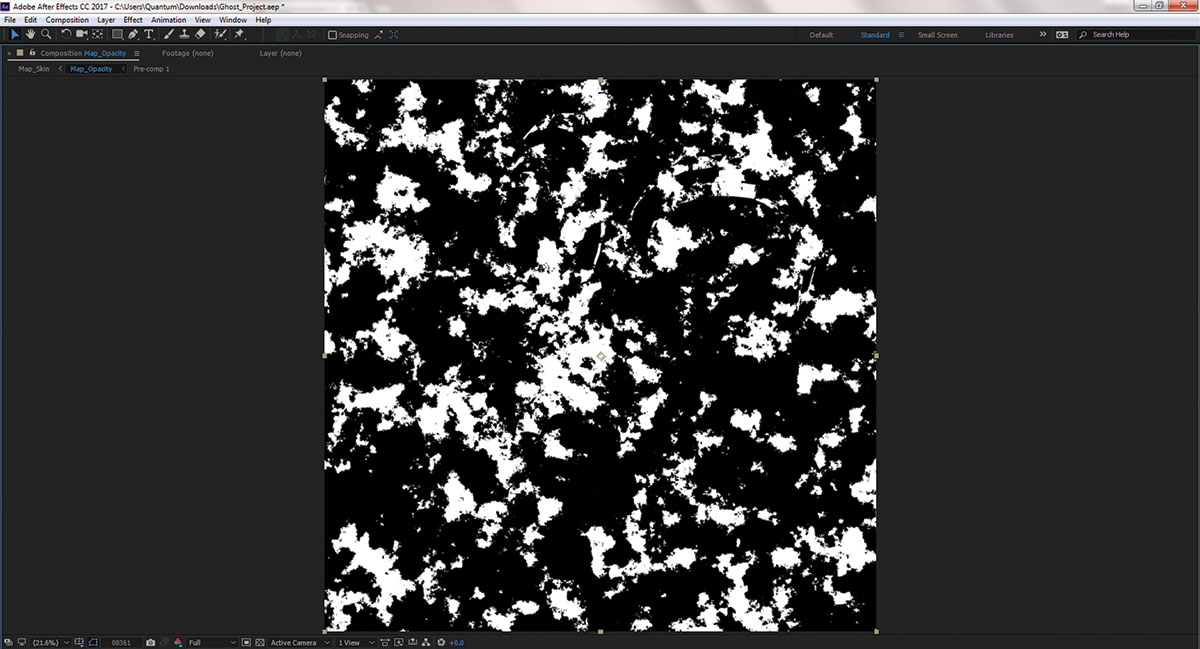
Este mapa decide dónde comienza la piel para romper. Las áreas negras se separarán por completo, lo que significa que cada vértice individual en esa área se separará. Crea esto como una tela con parches blancos y negros. Trate de minimizar la negrura, pero no lo erradique completamente. Yo diría que un número cerca del 20 por ciento es bueno. Copia este mapa e invierte sus colores. Multiplica este nuevo mapa con el original para crear un tercer mapa. Esto se utilizará para generar chispas.
10. Malla de entrada Atraer
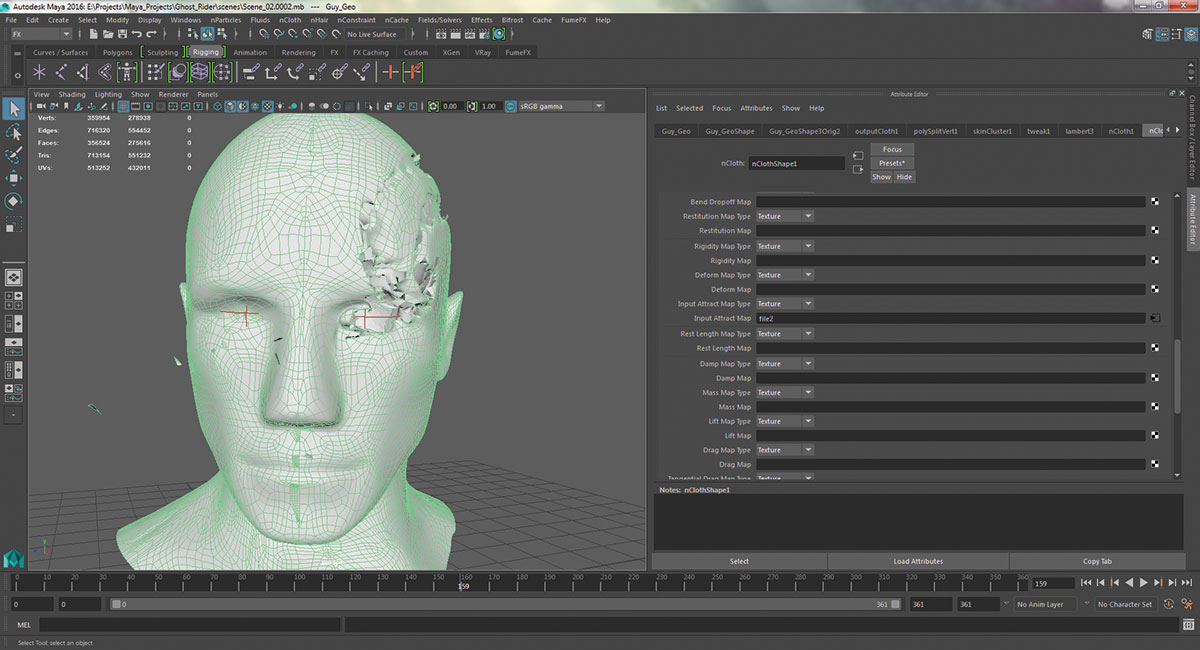
Por lo general, cuando conviertes una malla en ncloth, pierdes la animación. Sin embargo, hay una configuración debajo de la pestaña Dinámica de Propiedades del NCLOTHSHAPE NODE llamada llamada de entrada de entrada. Configúrelo a 1, que desactiva la simulación de ncloth en la malla y sigue la deformación causada por el aparejo. En la siguiente pestaña, ingrese el mapa de dinámica en el mapa de entrada de entrada para multiplicar el atributo con su mapa.
11. Rasgar la piel.
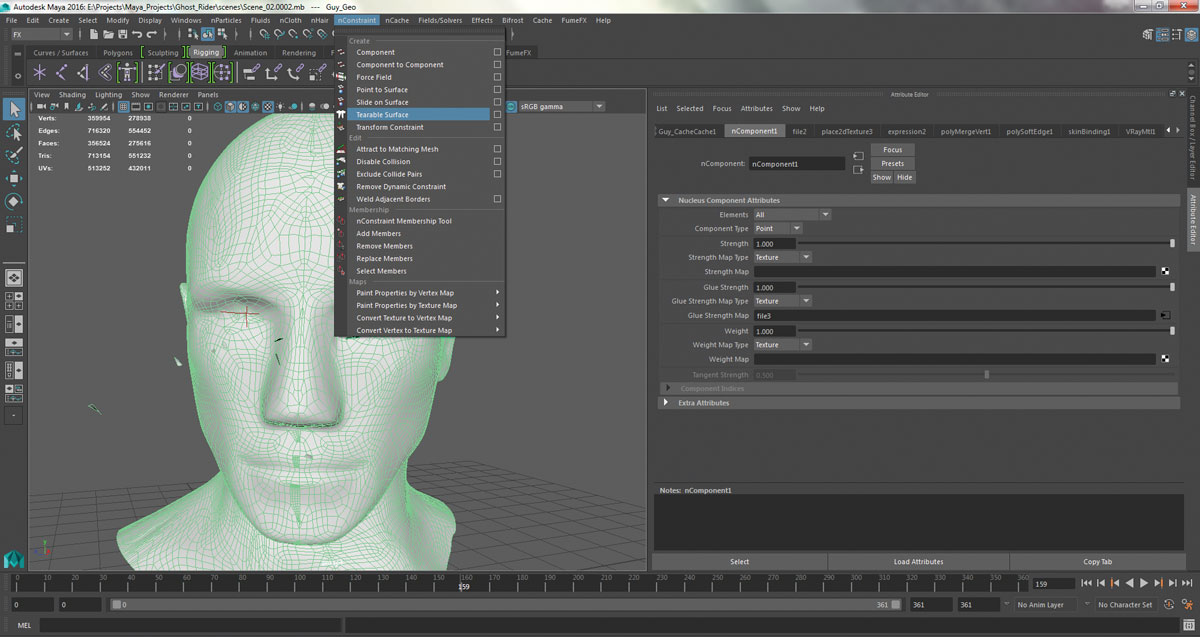
Seleccione el modelo del actor y debajo del módulo FX, vaya al menú NCONSTRAINT. Haga clic en el botón de superficie lágrimas. Tu superficie se romperá como la piel. Entre los nodos recién creados, encuentre uno llamado NComponente y bajo el mapa de la fuerza de pegamento, ingrese el mapa de desgarro. De esta manera, su tela se unirá débilmente y los parches de la piel comenzarán a caer o volarán, dependiendo de su configuración.
12. Tweak el medio ambiente
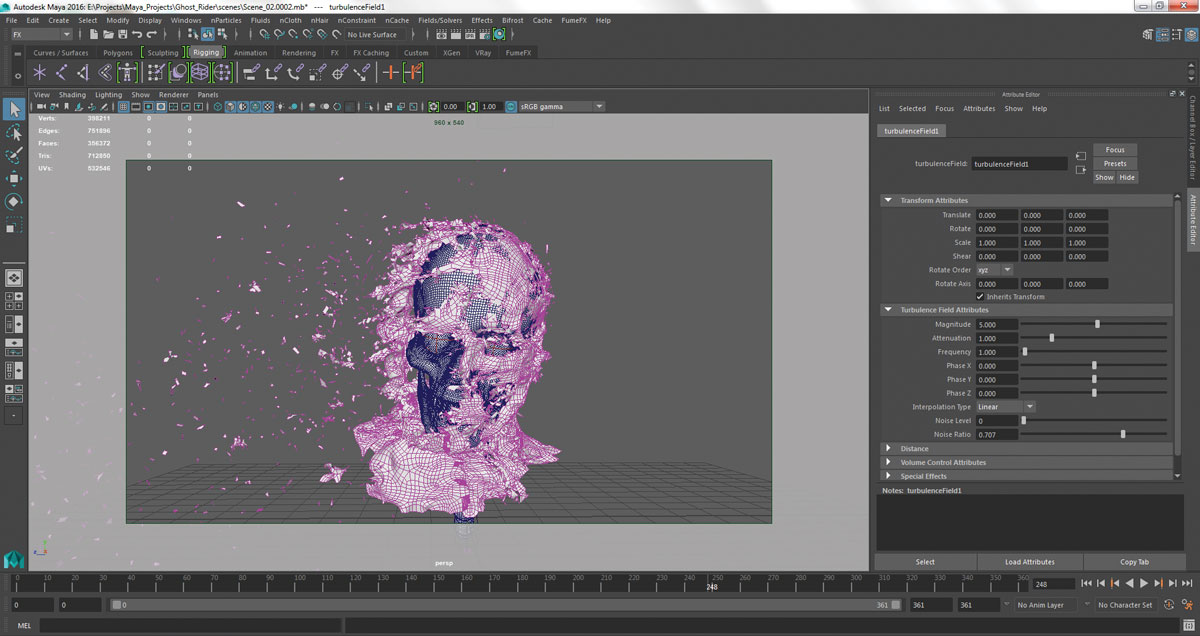
Ahora que la piel se está rompiendo, haz algunos cambios en el medio ambiente. Crea un poco de viento debajo del nodo del núcleo. Bajo la pestaña Dinámica de Propiedades de NCLOTHSHASE, disminuya la masa a algo como 0.1 o menos. El número depende de la escala de su escena. Finalmente, seleccione el modelo del actor, vaya a la barra de menú de campos / Soluciones y haga clic en el botón Turbulence para agregar un campo de turbulencia para crear una variación realmente agradable en la forma en que vuela la piel. Sin esto, la tela no se ve bien.
13. ncaching la dinámica
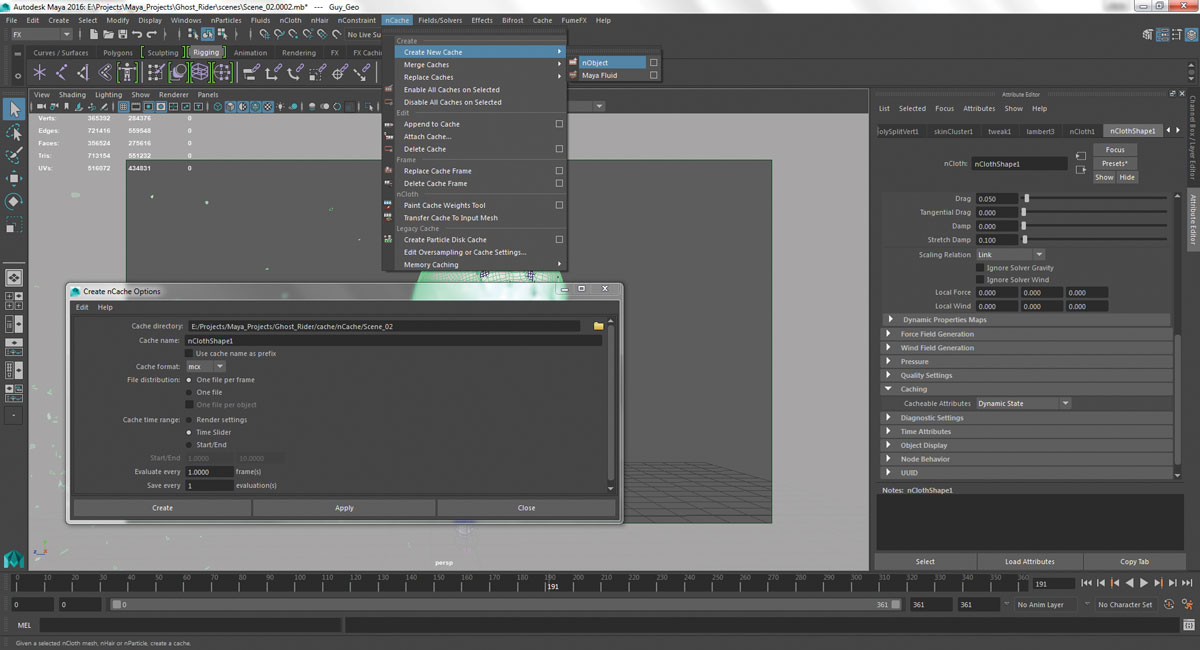
En la nclopa, encuentre la pestaña en caché. Cambie los atributos almacenables al estado dinámico. Vaya a NCache debajo del módulo FX y vaya a Crear nuevo caché (es posible que tenga que hacer clic primero en Habilitar todos los caché seleccionados) y seleccione NoBject. Deja que caché por un momento. Esto le ahorrará tener que volver a estimular cada vez que cambie el marco.
14. Enciende los ojos.
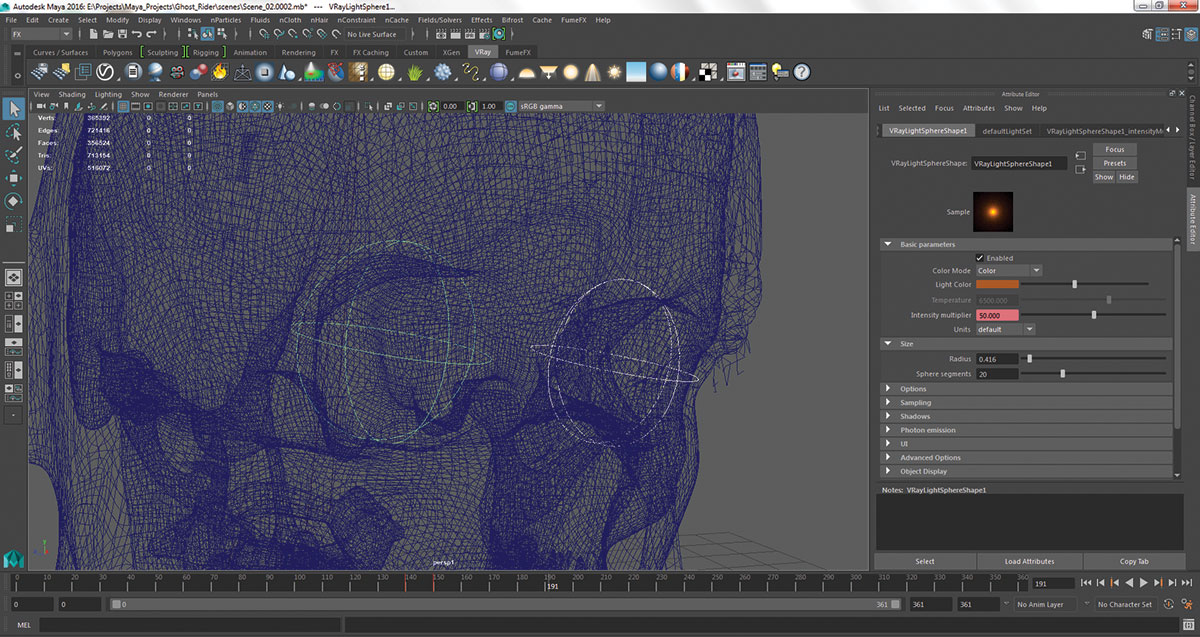
Ahora necesitamos un poco de fuego en los ojos. Un método sería jugar con materiales y auto-iluminación, pero eso es demasiado trabajo. Simplemente adelante y cree una luz de esfera de rayos V. Encajar en uno de los ojos. Ahora, ya lo ha seleccionado, vaya al menú Editar y acceda a la configuración del Especial Duplicado haciendo clic en el cuadrado junto a él. Compruebe el gráfico de entrada duplicado y los nodos de las hojas de instancia. La copia ahora podrá asumir los atributos de la primera luz.
15. Crea un nodo FumeFX
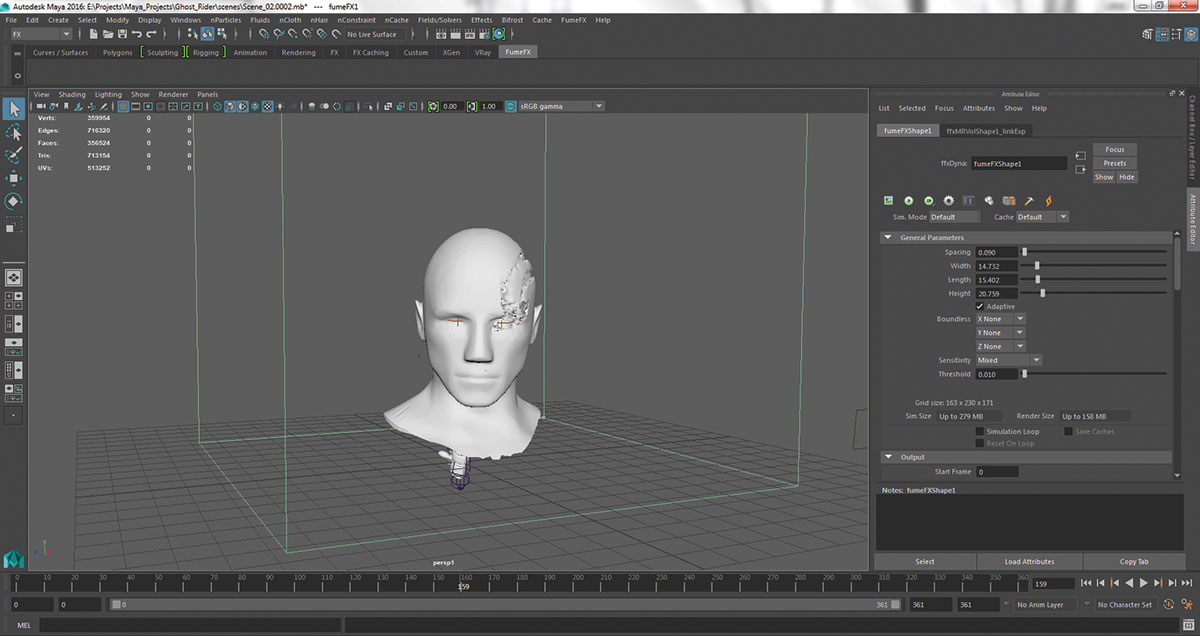
Necesitará algún conocimiento básico de FumeFX. Guarde una copia en este punto. Oculte el modelo del actor si lo desea, para acelerar las cosas. Vaya al menú FumeFX y haga clic en FumeFX Nodos. Vaya a los atributos del nodo y juegue con ancho, altura y longitud para adaptarse mejor a la malla del esqueleto, básicamente, un lugar aproximado donde se enciende el fuego. El espaciado es la resolución de la simulación.
Página siguiente: Crea chispas, renderice sus diferentes elementos y termine del modelo
- 1
- 2
Página actual: Página 1
Siguiente página Página 2Cómo - Artículos más populares
Dibuja el poder del contraste en el arte
Cómo Sep 11, 2025Aprender a usar el contraste en el arte transformará sus proyectos y la forma en que trabaja. Mi aspecto favorito para trabajar en el arte es el contraste. Esto generalmente ocurre cuando se..
Arte de Chiaroscuro: una guía paso a paso
Cómo Sep 11, 2025Hacer que el arte de Chiaroscuro se trata de usar la composición de la luz y la sombra para crear profundidad, y lo que es más importante, el estado de ánimo. En este tutorial, profundizar..
Comienza con WebVR
Cómo Sep 11, 2025[dieciséis] SALTA A: Recursos webvr WebVR es una API de JavaScript par..
Crea un efecto de aberración cromático
Cómo Sep 11, 2025[dieciséis] La aberración cromática (distorsión), también conocida como 'flecito de color' es un problema óptico común. Ocurre c..
Cómo usar fuentes web
Cómo Sep 11, 2025[dieciséis] El siguiente es un extracto tomado del manual de Webfont de Bram Stein. Cómpralo aquí . ..
Colourise Greyscale Trabajo en Photoshop
Cómo Sep 11, 2025[dieciséis] Pulse el icono en la parte superior derecha para ver la imagen final de tamaño completo ..
Diseñe gráficos SVG en su navegador
Cómo Sep 11, 2025[dieciséis] los Editor de Vecteezy es una suite de edición de vectores gratis que corre directamente en su navegador. Este..
Cómo llevar su logotipo vectorial de 2D a 3D
Cómo Sep 11, 2025[dieciséis] En este tutorial, estamos viendo cómo puede tomar sus logotipos basados en el vector de Illustrator y Photoshop al ..
Categorías
- AI & Machine Learning
- Airpods
- Amazon
- Amazon Alexa & Amazon Echo
- Amazon Alexa & Amazon Echo
- Amazon Fire TV
- Amazon Prime Video
- Android
- Teléfonos Y Tabletas Android
- Android Phones & Tablets
- TV Android
- Apple
- Apple App Store
- Homekit De Apple & Apple HomePod
- Música De Apple
- Apple TV
- Mierda De Apple
- Aplicaciones Y Aplicaciones Web
- Apps & Web Apps
- Audio
- Chromebook & Chrome OS
- Chromebook & Chrome OS
- Cromecast
- Cloud & Internet
- Cloud & Internet
- Nube E Internet
- Hardware De Computadora
- Historial De La Computadora
- Cordón De Corte Y Transmisión
- Cord Cutting & Streaming
- Discord
- Disney +
- DIY
- Electric Vehicles
- Erientadores
- Esenciales
- EXPLAINERS
- Juego De Azar
- General
- Gmail
- Adjunto De Google Y Google Nest
- Google Assistant & Google Nest
- Google Chrome
- Google Docs
- Google Drive
- Google Maps
- Google Play Store
- Hojas De Google
- Google Slides
- Google TV
- Hardware
- HBO MAX
- Cómo
- Hulu
- Slang Y Abreviaturas De Internet
- IPhone Y IPad
- Kindle
- Linux
- Mac
- Mantenimiento Y Optimización
- Microsoft Edge
- Microsoft Excel
- Microsoft Office
- Microsoft Outlook
- Microsoft PowerPoint
- Equipos De Microsoft
- Microsoft Word
- Mozilla Firefox
- Netflix
- Interruptor Nintendo
- Paramount +
- PC GAMING
- Peacock
- Fotografía
- Photoshop
- PlayStation
- Privacidad Y Seguridad
- Privacy & Security
- Privacidad Y Seguridad
- Roundups Del Producto
- Programming
- Raspberry Pi
- ROKU
- Safari
- Teléfonos Y Tabletas Samsung
- Samsung Phones & Tablets
- Slack
- Inicio Inteligente
- Snapchat
- Redes Sociales
- Space
- Spotify
- Tinder
- Solución De Problemas
- TV
- Videojuegos
- Virtual Reality
- VPNS
- Navegadores Web
- WiFi Y Enrutadores
- Wifi & Routers
- Windows
- Windows 10
- Windows 11
- Windows 7
- XBOX
- YouTube & YouTube TV
- YouTube & YouTube TV
- ZOOM
- Explicadores







